1.https://github.com/gluonhq/graal/releases/latest
2.https://visualstudio.microsoft.com/downloads/
3.第一个Gluon 官网下载链接,第二个 vs 下载链接,vs2019社区版就可以了(安好后安装下面环境就够了)
注意需要jdk11或17,Gloun官网下载对应版本
4.

5.Gluon下载后解压 (解压后路径在插件中指定)
6.maven插件 (需要复制到你自己项目里,后面 官方javafx-demo 里有)

7.https://github.com/gluonhq/gluon-samples.git 官方javafx-demo地址
8.找到官方demo (这个demo里有maven插件,见下面)

9.可以创建一个bat 文件,两行命令,第一行是vs 环境,自己跟着找你vs 安装路径下这个文件的路径复制过来进行覆盖就行了,可以一键运行
call D:\development\vs2019\vs2019ide\VC\Auxiliary\Build\vcvars64.bat
mvn gluonfx:build就像这样

10.如果你乐意,也可以在命令行窗口输这两条命令
文件的方式直接回车就可以了

命令行的方式分别输入就可以了

编译后的exe启动速度快,并且脱离虚拟机
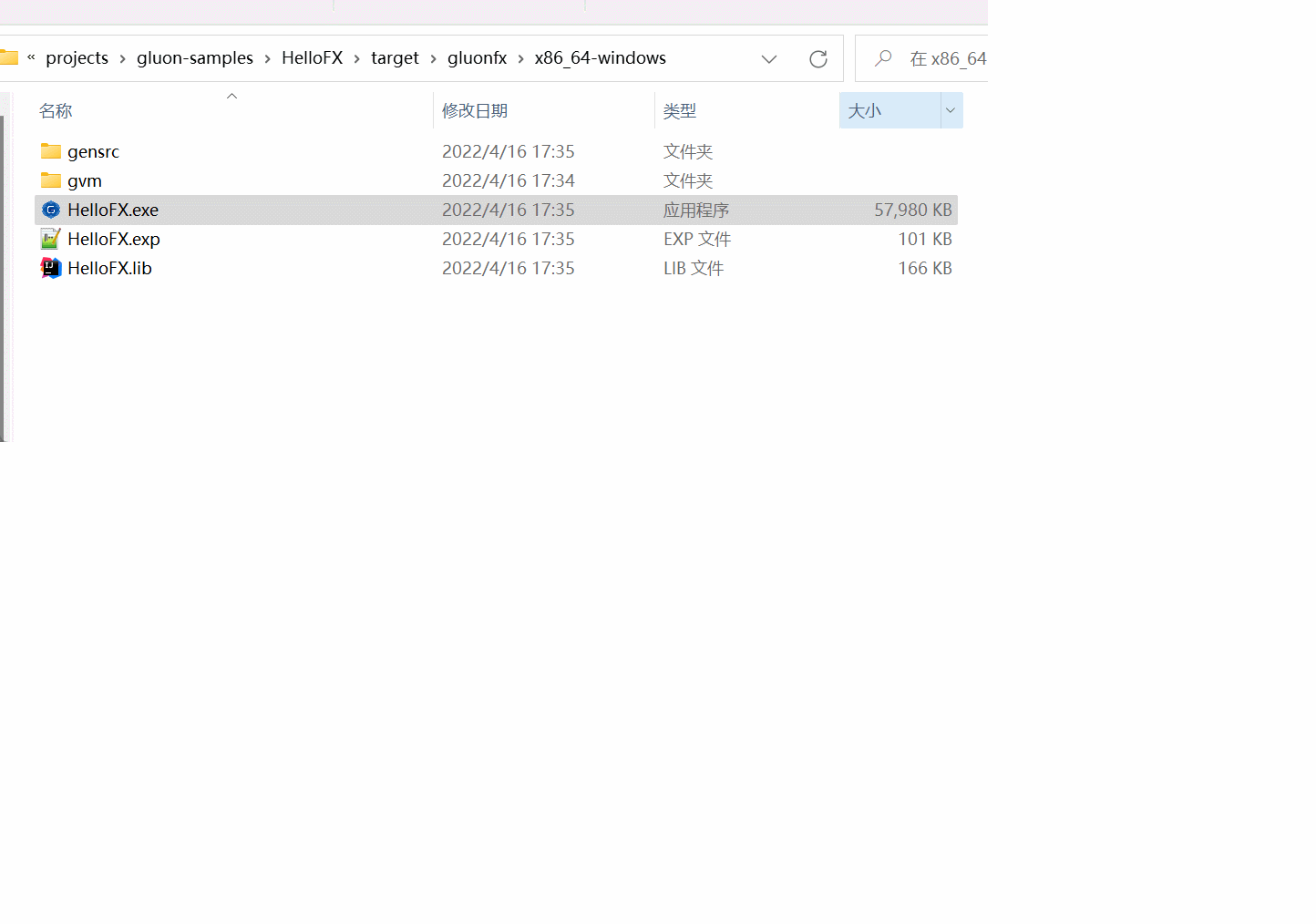
几个注意点
1.上面提到的官方demo里已经定义好了maven插件,只需要将你的gloun路径添加到插件中,如何添加上面我用到的插件里有,然后进行编译,成功将官方demo编译出来说明你的vs和gluon这些环境ok,就可以依瓢画葫芦去编译你自己的项目了(简而言之,只需要vs和gluon环境就可以了,如果要使用gradle和其它方式,请参阅官方文档 https://docs.gluonhq.com/#platforms_windows)
2.不要使用模块化,你可以发现官方demo没有使用模块化
3.涉及动态代理的编译通过了也用不了,比如我使用了easyexcel这个框架,这个框架里用到了cglib技术导致我编译的exe读取不了excel中的数据,后期我更换为了poi
4.编译的exe软件图标更改方法输出日志里有,你可以先compile 再link,link后输出的日志前面部分(build这个命令是否有输出ico的修改我忘了,哈哈哈)2023.01.13 今日再来补充一个点,如果你在你的代码里使用到了反射,则需要将被反射的类配置在配置文件中,否则编译过了使用反射的地方也会报错,这里配置文件是一种方式,还有一种方式是先运行mvn gluonfx:runagent,运行后去使用反射的地方,比如我在一个按钮的点击事件里使用了反射,那么我就去点击一下那个按钮,然后就可以退出执行mvn gluonfx:build了,这两种方式看各自爱好选择






















